Почему мой компьютер внезапно стал работать так медленно? 7 ИСПРАВЛЕНИЙ (2023 г.) – Webopedia для ПК
Ощущение, будто вы застряли в тупике, когда ваш компьютер начинает тормозить или капризничать, может быть невероятно расстраивающим. К счастью, компьютеры внезапно становятся настолько медленными, что это совершенно нормально, и столь же часто случается, что они возвращаются в нормальное русло после нескольких простых настроек.

Чтобы помочь вашему компьютеру восстановить оптимальную производительность, мы подготовили это замечательное руководство с лучшими советами и рекомендациями, чтобы вам не приходилось часами искать в Интернете случайные решения. Позвольте нам сделать всю тяжелую работу, пока ваше устройство снова перейдет от скорости сканирования в режим варп-двигателя!
7 причин, по которым ваш компьютер внезапно начинает работать медленно
Есть много причин, по которым компьютеры начинают тормозить и работать медленно. Некоторые причины требуют осмотра устройства профессионалом, но вы также можете быстро решить эти проблемы! Несколько причин могут привести к замедлению работы ПК.
Несколько факторов могут снизить производительность вашего компьютера, поскольку вашей операционной системе необходимо разделить ресурсы вашего компьютера (память, дисковое пространство и мощность процессора) между всеми запущенными на нем программами.
Основная причина медленной работы компьютера — плохое использование ресурсов вашего ПК. Вот исчерпывающий список всех возможных причин снижения производительности вашего компьютера.
Причина № 1) Недостаточно оперативной памяти
Ваш компьютер может случайно зависнуть, если на нем практически не осталось оперативной памяти. Ваш ноутбук будет работать плохо и медленно, когда приложения и программы занимают всю или большую часть оперативной памяти, что иногда приводит к спорадическим зависаниям или зависаниям.
Причина № 2) Недостаточно места на диске
Недостаточно места на диске означает, что для хранения данных доступно меньше места, поскольку большая часть дискового пространства вашего компьютера уже использована. В этом случае компьютер отобразит сообщение об ошибке, чтобы привлечь ваше внимание к проблеме. Эта ошибка будет возникать чаще, если объем свободного места на диске составляет менее 200 МБ.
Если вы проигнорируете это, ваш компьютер может начать работать медленно и давать сбои, если вы запустите ресурсоемкую программу.
Причина №3) Старый жесткий диск
Если у вас старый жесткий диск, вероятность неисправности компьютера также увеличивается. Поэтому, если вы наблюдаете настораживающие признаки, такие как перегрев, громкий шум, повреждение данных, замедление работы и сбои системы, вам необходимо немедленно купить новый жесткий диск, чтобы вернуть вашему компьютеру его первоначальную функциональность.
Причина №4) Слишком много фоновых программ
Это очевидная причина, о которой знают многие. Если у вас слишком много активных и запущенных фоновых программ, ваш компьютер будет давать сбои, поскольку его ресурсы интенсивно используются. Помимо медленности, вы можете услышать шум вентилятора и чрезмерный нагрев, если одновременно работает слишком много фоновых программ.
Причина № 5) Чрезмерный запуск программ
Программа запуска — это приложение или программное обеспечение, которое запускается сразу после загрузки системы. Службы, которые запускаются при запуске, часто работают в фоновом режиме. Если на вашем компьютере включено слишком много автозапускаемых программ, вы будете часто сталкиваться с задержками и сбоями.
Это связано с тем, что эти запускаемые программы могут потреблять ресурсы вашего компьютера в момент его включения, вызывая частое зависание экрана.
Причина №6) Windows или драйвер не обновлены.
Вам необходимо поддерживать свое операционное программное обеспечение в актуальном состоянии, чтобы гарантировать, что на вашем компьютере не появятся какие-либо ошибки. Было бы лучше делать эти обновления регулярно; в противном случае ваш компьютер может часто давать сбои или выключаться. Впредь автоматические обновления на вашем компьютере — лучший вариант для его работоспособности.
Причина № 7) Компьютер заражен вредоносным ПО или вирусом.
В наши дни хакеры имеют множество незаметных способов получить доступ к вашему компьютерному программному обеспечению. Если ваш компьютер работает необычно и тормозит, скорее всего, он заражен вредоносным ПО. Помимо задержек, вы также можете заметить другие признаки, такие как ненужные всплывающие окна и неверные направления поисковых систем.
Если вы столкнулись с этими факторами, возможно, вам стоит приобрести антивирусное программное обеспечение или рассмотреть возможность перезагрузки компьютера.
Как исправить медленный компьютер?
Теперь, когда мы изложили все основные причины, по которым компьютеры теряют оптимальную функциональность, давайте обсудим, как решить эти проблемы.
Большинство этих исправлений требуют изменения настроек или удаления определенных файлов, поэтому вам будет очень удобно опробовать все эти исправления, если вы не смогли диагностировать, что не так с вашим компьютером.
Исправление № 1) Перезагрузите компьютер.
Прежде чем выполнять какие-либо инструкции ниже, перезагрузите компьютер, если в последнее время его еще не перезагружали. Хранение компьютера в течение длительного времени отрицательно влияет на его производительность. Простая перезагрузка компьютера — это простой начальный шаг, который может решить многие проблемы, такие как перегрев, медлительность и сбои.
Исправление № 2) Закрытие фоновых программ
Программы, работающие в фоновом режиме, являются одной из наиболее частых причин медленной работы компьютера. TSR и стартовые программы, которые запускаются автоматически при каждой загрузке компьютера, следует удалить или отключить. Убедитесь, что вы всегда включаете только необходимые программы запуска.
Откройте диспетчер задач, чтобы проверить, какие приложения работают в фоновом режиме и потребляют ресурсы ЦП. Запустите такое приложение, как Resmon (Windows 7 или более поздней версии), чтобы точно понять, как ресурсы вашего компьютера распределяются между различными программами на вашем компьютере. Таким образом, вы можете убедиться, что включаете только важные фоновые приложения.
Убедитесь, что ваше антивирусное программное обеспечение, программное обеспечение для удаления шпионского ПО или другое средство безопасности НЕ проверяет программы и файлы вашего компьютера, работая в фоновом режиме. Во время сканирования общая производительность вашего компьютера снижается. В этом случае дождитесь завершения сканирования, и вы заметите улучшение производительности компьютера.
Исправление № 3) Удалить все временные файлы
Пока компьютер запускает свои программы, временные файлы хранятся на жестком диске. Избавление от этих временных файлов может повысить производительность компьютера. Во-первых, мы советуем использовать инструмент «Очистка диска Windows», чтобы удалить с компьютера временные файлы и другие вещи, которые больше не нужны.
К сожалению, очистка диска может не удалить все файлы во временном каталоге. Поэтому мы также советуем удалять временные файлы вручную. Чтобы выполнить удаление временных файлов вручную, следуйте простым инструкциям ниже.
- Запустите меню «Пуск», нажав клавишу Windows или открыв его вручную.
- Введите %temp% в поле поиска.
- Папка Temp должна появиться после нажатия Enter.
- Вы можете удалить все файлы, находящиеся в этой папке.
- Вы можете пропустить любые используемые в данный момент файлы и, следовательно, не сможете их удалить.
Исправление № 4) Освободите место на жестком диске
Почти полный жесткий диск может привести к сбоям в работе компьютера и частым зависаниям. Чтобы избежать этого, убедитесь, что на жестком диске имеется от 200 до 500 МБ свободного места. За счет свободного места файл подкачки может вырасти, и вы сможете хранить на компьютере больше временных данных.
Вы можете освободить место, следуя советам ниже.
Совет № 1) Удалите ненужные программы.
Не храните ненужные приложения, которые устарели, но все равно занимают место в вашем хранилище. Удалите ненужные программы, чтобы восстановить контроль над своим дисковым пространством.
Совет № 2) Очистите файлы на рабочем столе
Многие из нас по умолчанию и по привычке сохраняют все на рабочем столе. Ваш компьютер будет работать медленнее, если ваш рабочий стол загроможден, поскольку для постоянного отображения этих файлов требуется рабочая память. По возможности удаляйте лишние файлы с рабочего стола.
Совет №3) Удалите ненужные файлы.
Всего одним щелчком мыши вы можете удалить неиспользуемые файлы операционной системы с помощью Disk Cleaner Tool, который Microsoft включает в состав компьютеров с Windows 10. Windows может идентифицировать их за вас и удалить те, которые больше не нужны.
Совет №4) Очистите кеш
Каждый раз, когда вы посещаете веб-сайт, после него остается след данных, включая текст, изображения и файлы cookie, которые ускоряют ваше повторное посещение. Нет необходимости хранить эти файлы, если вам важна конфиденциальность или вам требуется дополнительное место на диске. Мы предлагаем вам удалить временные файлы, которые занимают пространство вашего жесткого диска и бесполезны. Вы также можете удалить сохраненный кэш из своих игр и развлекательных приложений.
Последние мысли
Относительно просто починить компьютер, который начинает медленно работать из ниоткуда. Все, что вам нужно сделать, это сначала диагностировать его и применить исправление в домашних условиях, которое устранит все ваши проблемы. Если проблема не исчезнет, возможно, вам придется передать ее основному техническому специалисту вашего устройства, который сможет оказать профессиональную помощь.


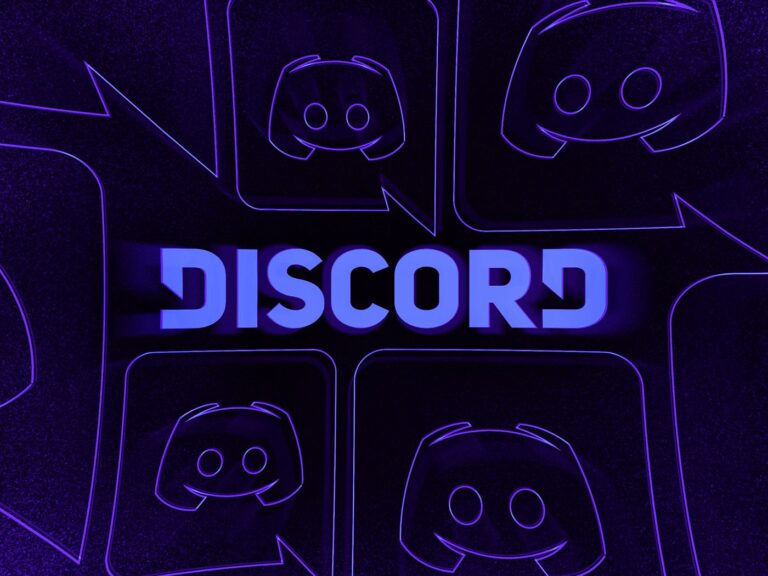


![Airpods подключены, но звук идет с телефона [FIXED] (2023) – ПК](https://sosx.ru/wp-content/uploads/2023/01/apple-airpods-pro-2-review-00025.jpeg.webp-768x403.webp)
